2 ZTE ierīču sakņu risinājumi
2022. gada 7. marts • Iesniegts: Visi risinājumi, lai iOS un Android palaistu Sm • Pārbaudīti risinājumi
ZTE mobilie tālruņi ir jaunums tiešsaistes tirgū un katru dienu kļūst slaveni. ZTE mobilajiem tālruņiem ir dažādas funkcijas mobilajos tālruņos un dažādās Android mobilo tālruņu versijās. Visi ZTE Android mobilie tālruņi ir ar iebūvētu Android operētājsistēmu. Iepriekš instalētajai ZTE mobilajai Android sistēmai ir tik daudz ierobežojumu. Tikai šo ierobežojumu dēļ lietotāji nevar pareizi piekļūt savam tālrunim, vai ir dažas lietotnes, kuras nevar palaist iepriekš instalētajā Android OS. Tādā gadījumā jums ir nepieciešama root piekļuve jūsu Android mobilajam tālrunim. Vēl viens iemesls ir Android mobilo tālruņu saknes. Reizēm ZTE mobilais tālrunis lūgs jums atjaunināt savu Android mobilo tālruni, kad tos atjaunināsit, un dažos gadījumos jūsu mobilais tālrunis sāks pakārties. Šādos apstākļos lietotājiem ir jāsakņo savas ZTE ierīces, lai pazeminātu Android versiju. Ir pieejami tik daudz risinājumu, lai viegli sakņotu ZTE ierīces. Šodien šajā rokasgrāmatā mēs jums pastāstīsim par 3 labākajiem risinājumiem, kā viegli sakņot ZTE ierīces.
1. daļa: Root ZTE ar KingoRoot
KingoRoot ir Android lietotne, kas ļauj sakņot Android mobilos tālruņus, neizmantojot instalāciju datorā. KingoRoot lietotne ļauj sakņot Android mobilos tālruņus tikai ar vienu klikšķi. Oficiālajā vietnē Windows vai Android mobilajām ierīcēm ir pieejamas divas lietotnes versijas. Windows versija ir labāka nekā Android versija, jo Windows versija var viegli sakņot Android mobilos tālruņus ar garantiju un Android versija dažreiz nedarbojas. Lietojumprogramma KingoRoot atbalsta lielākoties visu veidu Android versijas, un tā atbalsta lielākoties visu zīmolu Android mobilos tālruņus, lai tos sakņotu.
Kā sakņot ZTE, izmantojot lietotni KingoRoot
1. darbība. Apmeklējiet oficiālo KingoRoot lietotnes vietni un vispirms lejupielādējiet APK savā Android mobilajā ierīcē, kurā nav sakņu. Lai instalētu lietotni, pārbaudiet lietotnes instalēšanu no nezināmiem avotiem, atverot Iestatījumi > Drošība un instalējiet to savā mobilajā tālrunī. Kad lietotne ir instalēta jūsu Android mobilajā ierīcē bez saknes, izmantojot tālāk norādīto URL, jums vienkārši jānoklikšķina uz pogas “One Click Root”, lai sāktu sakņu procesu.
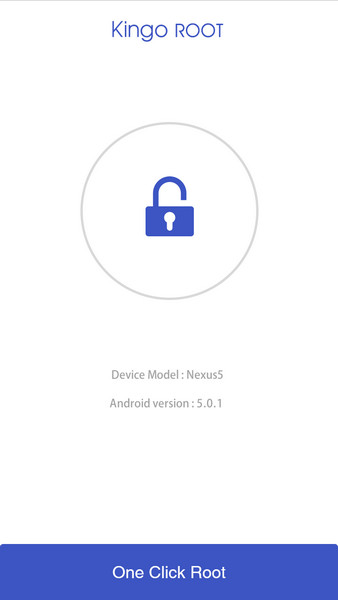
2. solis. Tagad tikai pagaidiet kādu laiku. Pēc kāda laika tas parādīs rezultātus, ka process ir neizdevies vai izdevies. Ja saņemat ziņojumu ar saknes failu, tas nozīmē, ka jūsu tālrunis ir veiksmīgi sakņots.
Piezīme. Ja vēlaties iegūt lielāku panākumu līmeni, lai sakņotu savu ZTE Android mobilo tālruni, varat izmantot programmatūras Windows versiju, kurai tehnisku iemeslu dēļ ir lielāks panākumu līmenis nekā lietotnei.
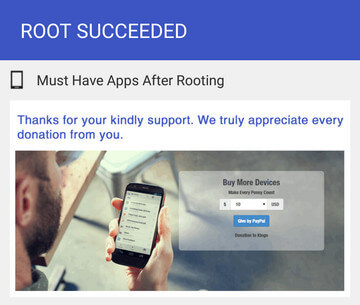
2. daļa: Root ZTE ar iRoot
iRoot ir Android un Windows pc Dr.Fone — Root lietotne, kas ļauj sakņot Android ierīces tikai ar vienu klikšķi. Šī lietotne ir pieejama gan apk, gan .exe formātos. Lietotnes Windows versija atbalsta lielākoties visus Android mobilos tālruņus, un ir daudz lielākas iespējas gūt panākumus ZTE Android mobilo tālruņu sakņošanā, izmantojot lietojumprogrammas darbvirsmas versiju. Šī lietotne ļauj noņemt reklāmas no jūsu lietotnēm un atinstalēt iepriekš instalētās lietotnes Android mobilajā ierīcē pēc tās sakņošanas.
Kā sakņot ZTE Android mobilos tālruņus, izmantojot iRoot
Lietotne IRoot ļauj sakņot ZTE Android mobilo ierīci, izmantojot darbvirsmas Windows versiju vai Android apk failu. Mēs jums pastāstīsim par veidu, kā sakņot ZTE Android mobilo tālruni bez datora, izmantojot Android lietotni.
Pirms procesa sākšanas, lūdzu, pārliecinieties, ka jūsu tālrunim ir jābūt pieejamam vismaz 80% akumulatora, un, ja dators neatpazīst jūsu ierīci, instalējiet ZTE disku, lai noteiktu mobilo tālruni.
1. darbība: lejupielādējiet un instalējiet ZTE Android saknes lietotni no tālāk esošās saites un palaidiet to savā ZTE Android mobilajā ierīcē tūlīt, lai sāktu sakņu procesu.
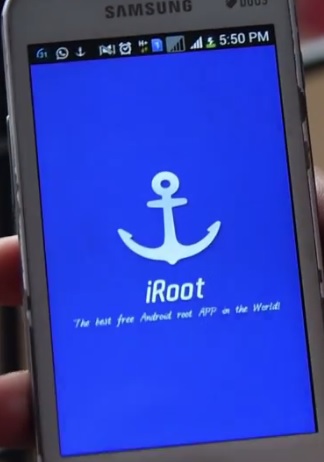
2. darbība. Tagad lietotne automātiski pārbaudīs jūsu ZTE mobilā tālruņa statusu un pēc kāda laika parādīs saknes pogu. Pieskarieties pogai Sakņot tūlīt, lai sāktu sakņot.
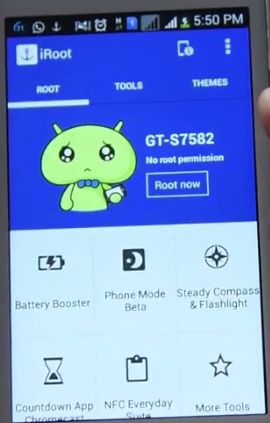
3. darbība. Pēc pieskaršanās pogai Root Now tas sāks sakņu jūsu tālruni. Šis process aizņems ne vairāk kā 50–60 sekundes.
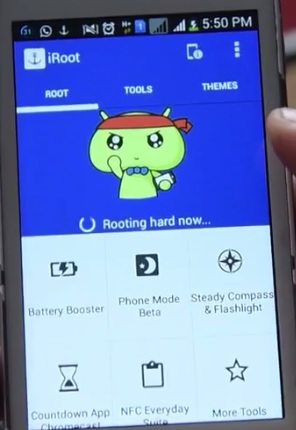
4. darbība. Kad 3. darbības process ir pabeigts, tas tiks pārvietots uz nākamo ekrānu. Apsveicam, jūsu tālrunis tagad ir veiksmīgi iesakņojies.
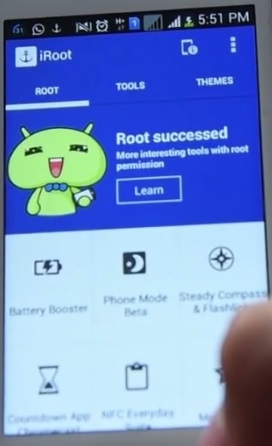
Android sakne
- Vispārēja Android sakne
- Samsung sakne
- Saknes Samsung Galaxy S3
- Saknes Samsung Galaxy S4
- Saknes Samsung Galaxy S5
- 4. saknes piezīme versijā 6.0
- 3. saknes piezīme
- Sakne Samsung S7
- Sakne Samsung J7
- Jailbreak Samsung
- Motorola Root
- LG sakne
- HTC Root
- Nexus Root
- Sony Root
- Huawei sakne
- ZTE sakne
- Zenfone Root
- Sakņu alternatīvas
- Lietotne KingRoot
- Root Explorer
- Sakņu meistars
- Saknes rīki ar vienu klikšķi
- Karaļa sakne
- Odina sakne
- Saknes APK
- CF Auto Root
- Viena klikšķa saknes APK
- Mākoņu sakne
- VID saknes APK
- iRoot APK
- Sakņu toplisti
- Paslēpt programmas bez saknes
- Bezmaksas pirkums lietotnē bez saknes
- 50 lietojumprogrammas lietotājiem ar iesakņošanos
- Sakņu pārlūkprogramma
- Saknes failu pārvaldnieks
- Nav saknes ugunsmūra
- Uzlauzt Wi-Fi bez saknes
- AZ ekrāna ierakstītāja alternatīvas
- Pogas glābējs bez saknes
- Samsung saknes lietotnes
- Samsung saknes programmatūra
- Android saknes rīks
- Lietas, kas jādara pirms sakņu izveides
- Sakņu instalētājs
- Labākie tālruņi uz Root
- Labākie bloatware noņemšanas līdzekļi
- Paslēpt sakni
- Dzēst Bloatware




Džeimss Deiviss
personāla redaktors